本案例的目的在于演示如何使用FLUENT中的DPM模型计算3D弯头中的冲蚀现象。冲蚀现象在工程应用中是一种非常普遍的现象。
本案例主要展示以下内容:
-
使用冲蚀模型分析3D弯头中的冲蚀现象
-
使用离散相模型
-
使用合适的求解参数求解案例
-
计算后处理
本案例的几何模型如下图所示。该模型由两个90°弯头及连接管道构成,介质水从inlet口进入,从outlet口流出。
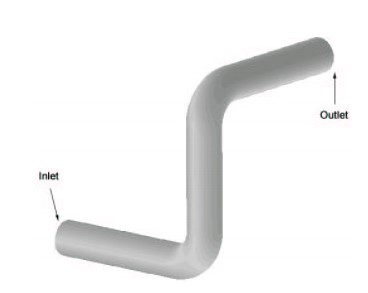
-
水流入速度10m/s,出口假设为outflow边界,在求解过程中考虑湍流、等温及稳态条件。
-
密度1500kg/m3的颗粒从入口以初速度10m/s进入管道,颗粒直径为200微米,质量流量1kg/s
-
颗粒在壁面上的法向及切向反弹系数定义为颗粒冲击角的多项式函数。在建立冲蚀模型时,冲击角函数被用于定义管道壁面的塑性冲蚀(不同的冲击角造成的管道壁面的损伤不同)
-
本例中,颗粒的粒径函数定义为常数
1.8E − 9
本案例采用已有的网格模型。
-
以3D、Double Precision模式启动FLUENT。
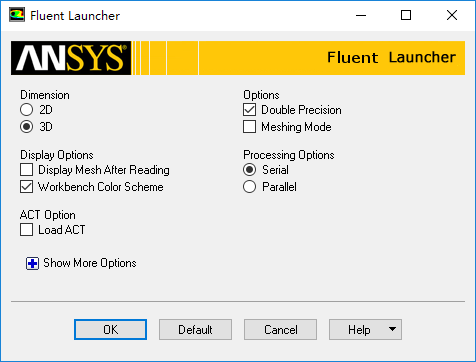
-
利用菜单File → Read → Mesh…读入网格文件3d-elbow.msh
-
双击模型树节点General,右侧面板中点击Scale检查网格尺度,确保其与实际尺寸保持一致
-
点击Check按钮检查网格及网格质量
-
点击Display…按钮显示计算网格,如下图所示。
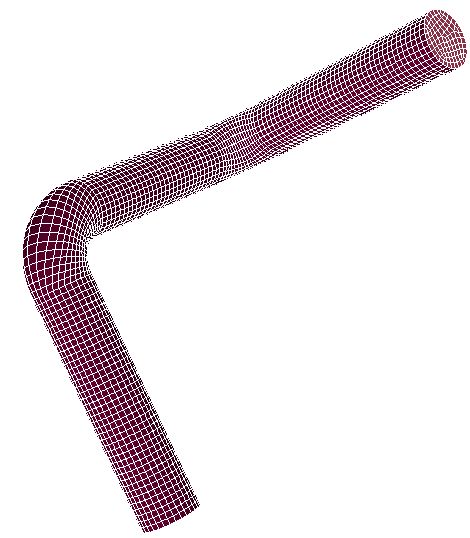
-
右键选择模型树节点Models,点击弹出菜单项Viscous → Realizable k-epsilon添加Realizable k-epsilon湍流模型
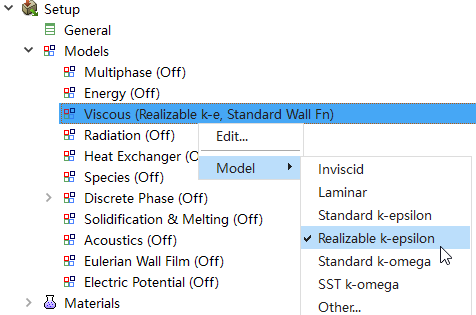
-
双击模型树节点Models > Discrete Phase(Off),弹出如下图所示对话框。
-
设置激活Interaction with Continuous Phase
-
设置Number of Continuous Phase Interactions per DPM Iteration为5
-
设置Max. Number of Steps参数值为10000
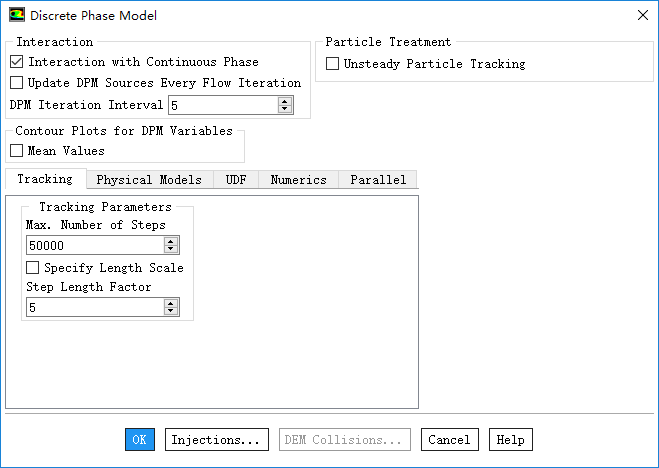
-
进入Physical Models标签页,选择激活Erosion/Accretion选项,如下图所示
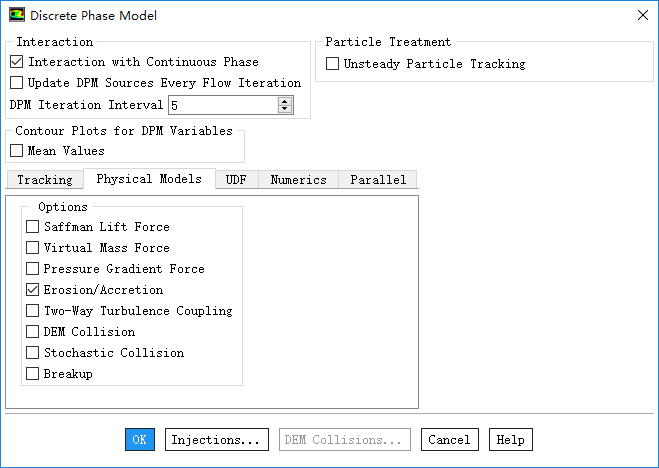
-
从材料数据库中添加液态水water-liquid(h2o
)
-
双击模型树节点Models > Discrete Phase > Injections打开注入器定义对话框
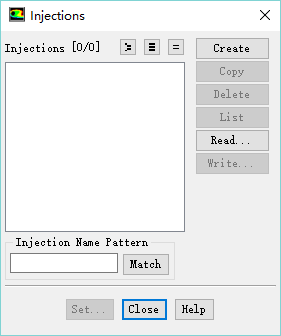
-
点击对话框上按钮Create创建注入器,弹出创建对话框,如下图所示
-
在Point Properties标签页下
-
设置Injection Type为Surface
-
设置Release From Surface为inlet
-
设置z-velocity为10
-
设置Diameter为0.0002
-
设置Total Flow Rate为1
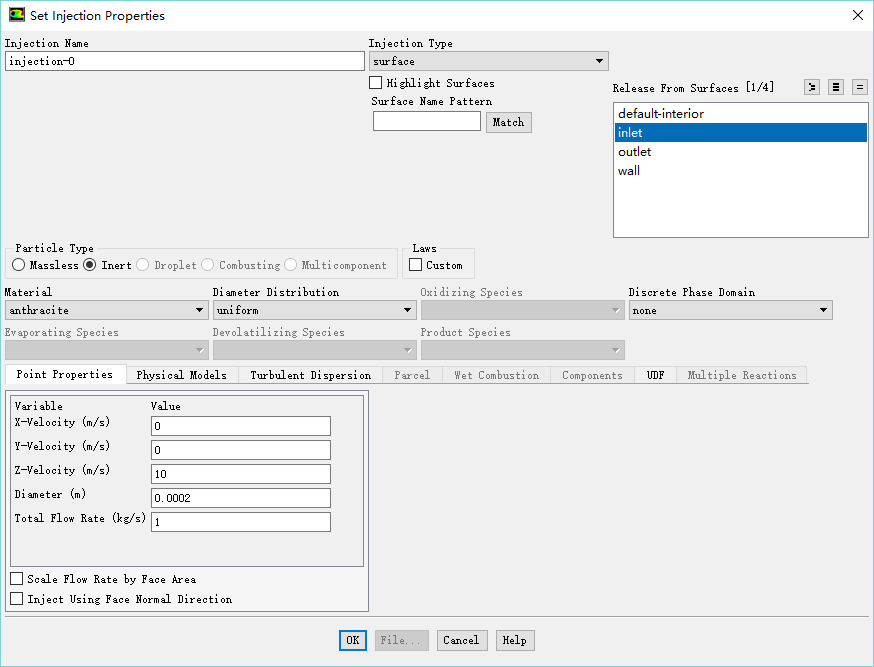
-
进入Turbulent Dispersion标签页下,激活Discrete Random Walk Model,设置Number of Tries参数为10,点击OK按钮关闭对话框
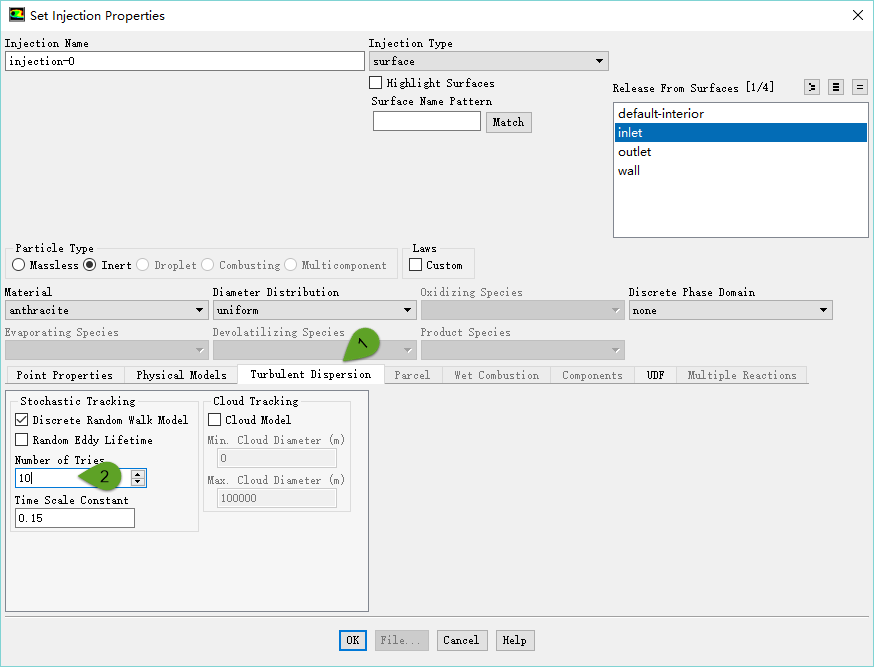
-
双击模型树节点Materials > Inert Particle > anthracite弹出材料属性设置对话框
-
修改Name为sand,密度修改为1500 kg/m3
-
点击Change/Create按钮确认更改
-
点击Close按钮关闭对话框。
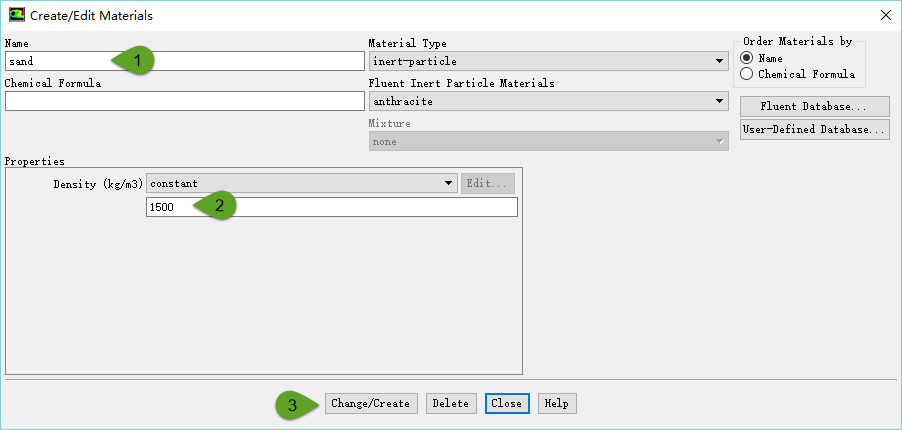
-
双击模型树节点Cell Zone Conditions > fluid,弹出计算域设置对话框
-
设置参数Material Name为water-liquid
-
点击OK按钮关闭对话框
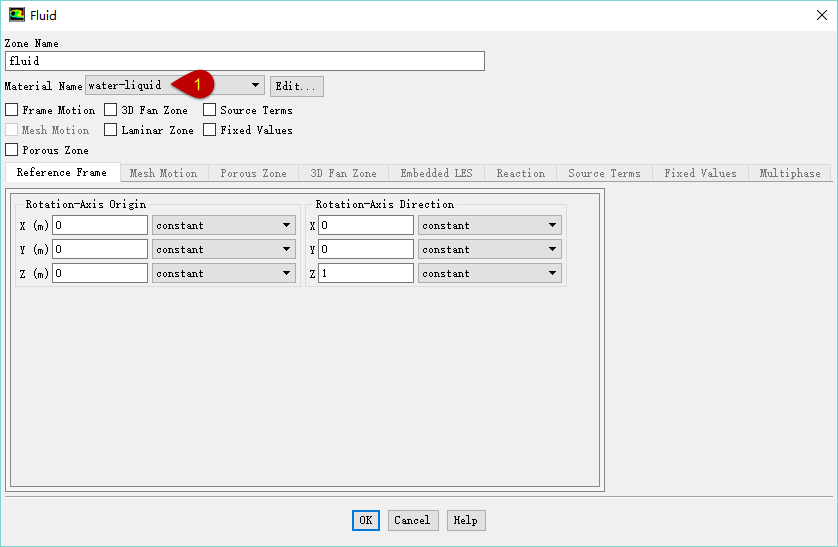
边界条件中需要设置进出口及壁面边界条件。
-
双击模型树节点Boundary Conditions > inlet,弹出入口设置对话框
-
设置Velocity Magnitude为10 m/s
-
设置Specification Method为Intensity and Hydraulic Diameter
-
设置Turbulent Intensity为5%
-
设置Hydraulic Diameter为0.05 m
-
点击OK按钮关闭对话框
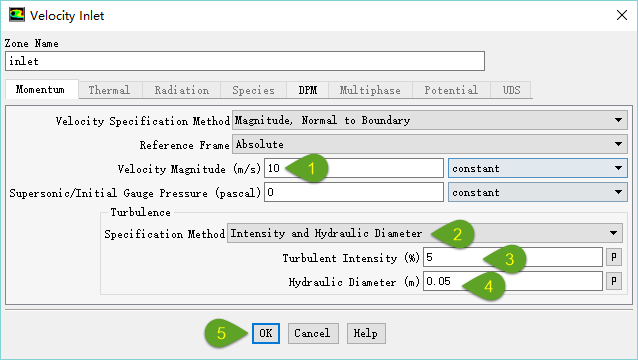
-
设置出口边界outlet的边界类型为outflow。
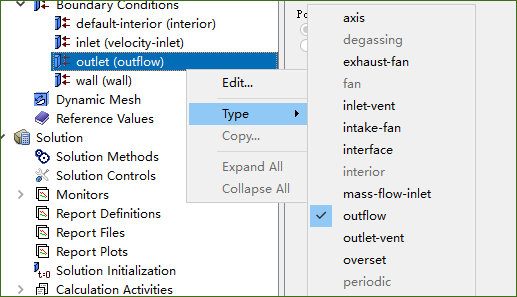
本案例采用17.0以后版本演示,改变边界类型的方式与早期版本有些许不同,这里使用右键点击边界,选择Type,然后更改类型
本例的壁面边界wall中主要需要设置DPM标签页下的内容。
-
双击模型树节点Boudnary > wall弹出壁面边界设置对话框
-
切换至DPM标签页
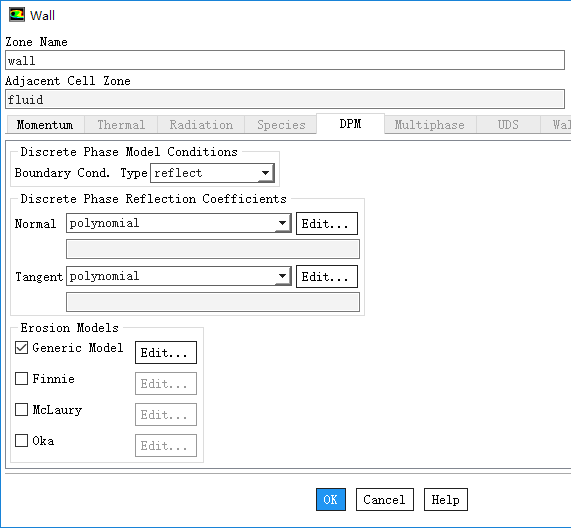
需要设置的内容:
-
Normal:法向反弹系数
本案例定义法向反弹系数为:

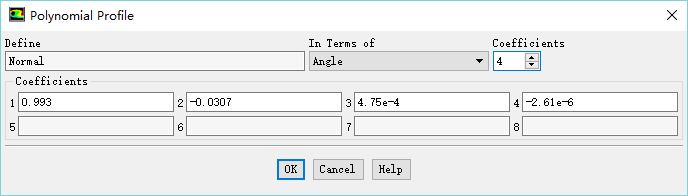
-
Tangent:切向反弹系数
本案例定义切向反弹系数为:

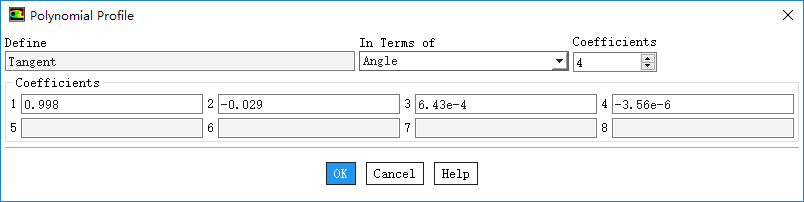
-
激活选项General Model,点击后方Edit…按钮弹出通用冲蚀模型参数定义对话框
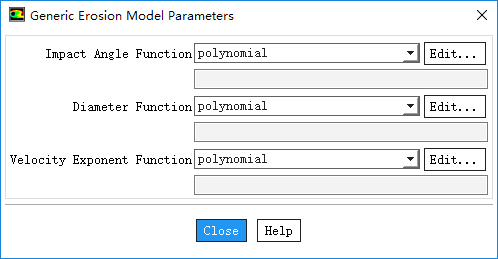
采用下图所示方式进行定义:
-
Impact Angle Function:冲击角函数。 冲击角函数采用分段线性方式进行定义,数据如表所示。
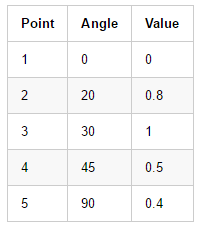
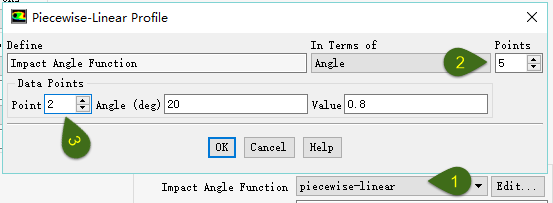 采用下图方式进行定义:
采用下图方式进行定义:
-
Diameter Function:粒径函数,本案例取1.8e-9
-
Velocity Exponent Function:速度指数函数,本案例取2.6,如下图所示。
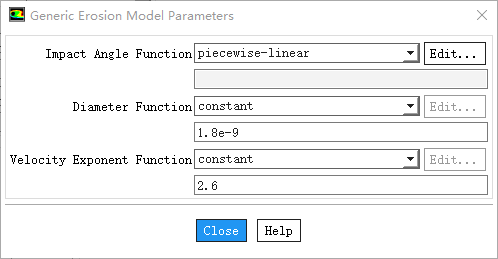
-
鼠标右键选择模型树节点Initialization 点击菜单项Initialize进行初始化
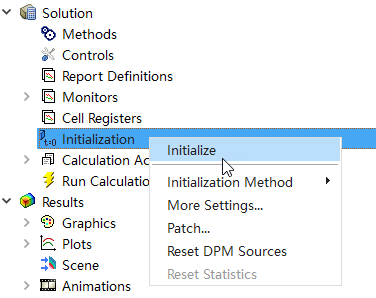
-
鼠标双击模型树节点Run Calculation,右侧面板中设置Number of Iterations为1000
-
点击按钮Calculate开始计算
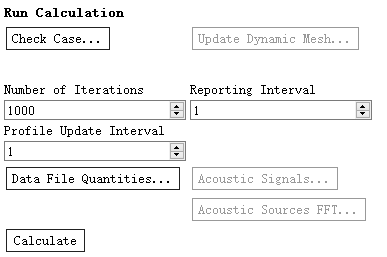
1、查看颗粒轨迹
-
鼠标双击模型树节点Results > Particle Tracks
-
设置Color by为Particle Velocity Magnitude,设置Track Style为coarse-cylinder
-
选择Release from Injections为injection-0
-
点击按钮Save/Display
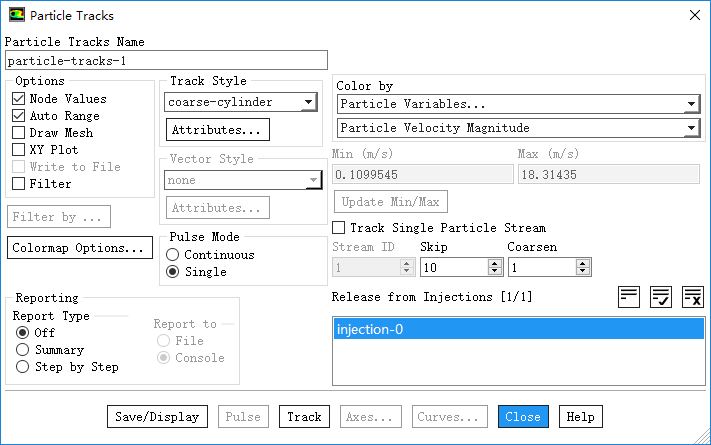
-
右键选择模型树节点Scene,点击弹出菜单项New…新建sence
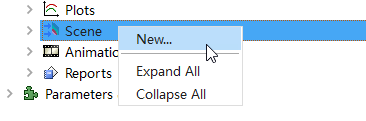
-
弹出对话框中选择按钮New Object > Mesh…,弹出设置对话框
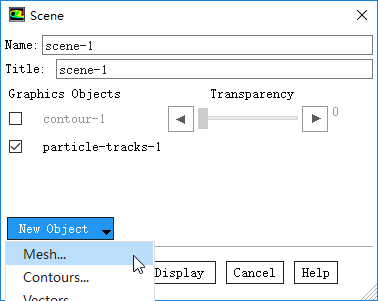
-
按下图所示设置对话框,注意取消选项Edge,点击按钮Save/Display及Close
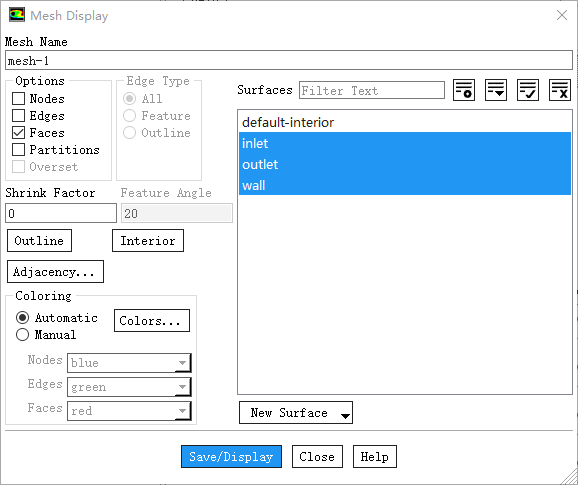
-
回到Scene设置对话框,激活选项particle-tracks-1及Mesh-1
-
拖动滑块设置mesh-1的透明度为70
-
点击按钮Save & Display显示颗粒轨迹
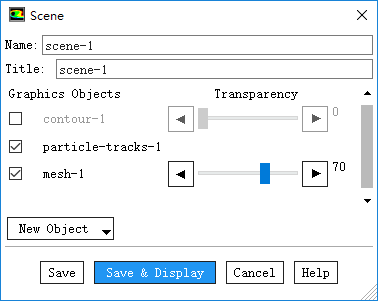
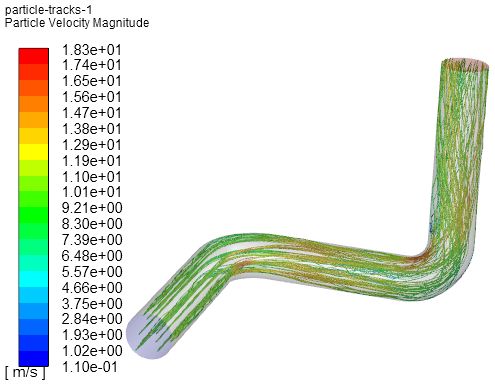
2、查看壁面冲蚀率
-
双击模型树节点Results > Graphics > Contours,弹出云图设置对话框
-
激活选项Filled
-
选择选项Contours of分别为Discrete Phase Variables…及DPM Erosion Rate(Generic)
-
选择Surface为wall
-
点击按钮Save/Display显示充实率云图
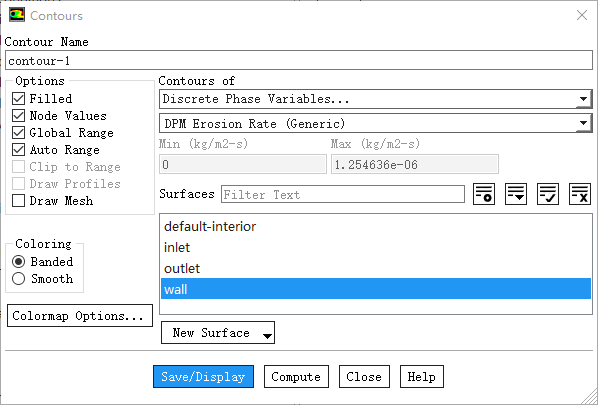
冲蚀率云图分布如下图所示。
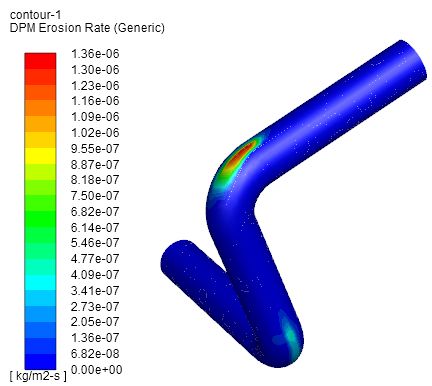
若要在其他后处理软件中观察冲蚀情况,则需要通过菜单File > Export > Particle History Data…输出颗粒数据。
本案例采用的是通用冲蚀模型,此模型是Fluent中传统的冲蚀模型。在最近几个版本的Fluent中添加了新的冲蚀模型,如Finnie、McLaury及Oka模型,有兴趣可以尝试一下。
Fluent计算的只是颗粒轨迹及颗粒状态,至于壁面的冲蚀情况是通过冲蚀模型来得到的,这是一个经验模型,在实际工程应用中需要格外注意。
链接:https://pan.baidu.com/s/1smLaobj 密码:6w6m


本篇文章来源于微信公众号: CFD之道








评论前必须登录!
注册